在现代生活中,打印机已经成为我们工作和生活中不可或缺的设备。然而,由于长时间使用或其他原因,打印机马达可能会损坏,导致无法正常工作。针对这一问题,本文...
2025-03-16 27 打印机
随着科技的不断进步,打印机已成为办公和家庭中必备的设备之一。然而,有时候我们可能会遇到打印机无法连机打印的问题,这给我们的工作和生活带来了不便。本文将为您介绍一些常见的故障排除方法和维修指南,帮助您解决打印机无法连机打印的困扰。

1.电源问题
-打印机无法开启或没有反应
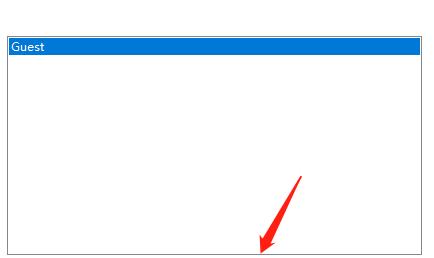
-检查电源线是否插好,尝试更换电源插座
-确保电源开关处于打开状态
2.连接问题
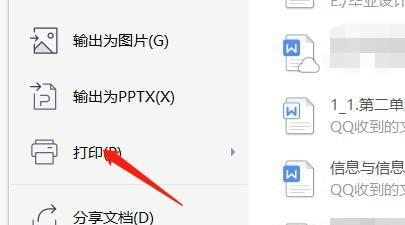
-打印机无法与计算机连接
-检查USB或网络连接线是否插好
-重新插拔连接线或更换连接线尝试连接
3.驱动程序问题
-打印机驱动程序错误或过期
-访问打印机制造商的官方网站下载最新驱动程序
-安装并更新驱动程序,确保与操作系统兼容
4.打印队列问题
-打印作业无法正常发送到打印机
-打开打印队列查看是否有堆积的打印任务
-清空打印队列并重新发送打印作业
5.纸张问题
-打印机无法正常吸取纸张或纸张卡住
-检查纸盘是否有足够的纸张
-清理纸盘内部的灰尘和杂物
-检查纸张是否正确放置,避免纸张弯曲或堆积
6.墨盒/墨粉问题
-打印结果出现模糊或颜色不正常
-检查墨盒/墨粉是否已经耗尽,需要更换
-检查墨盒/墨粉是否正确安装,重新插拔试试
7.硬件故障
-打印机发出异常声音或无法正常工作
-检查打印机内部是否有卡纸或异物,及时清理
-若以上方法无效,考虑寻求专业维修帮助
8.网络设置问题
-打印机无法通过网络连接打印
-检查打印机的网络设置是否正确
-确保打印机与计算机连接的网络是稳定的
-尝试重新设置打印机的网络连接
9.安全软件问题
-打印机被安全软件阻止打印
-检查计算机上的防火墙和杀毒软件设置
-尝试临时关闭安全软件并重新打印
10.打印机固件更新
-打印机固件过旧可能导致无法连机打印
-访问打印机制造商的官方网站查找最新固件版本
-下载并安装最新固件,按照说明进行升级
11.远程支持
-寻求打印机制造商的远程支持
-提供详细的故障描述和设备信息
-跟随专家的指导进行故障排除或维修操作
12.使用打印机自带的故障排除功能
-参考打印机用户手册查找故障排除方法
-根据手册的指引进行故障排除操作
13.备用打印机或服务替代
-若打印机无法修复,考虑使用备用打印机或寻求专业打印服务
14.定期维护和清洁
-定期清洁打印机内外部,防止灰尘和杂物堆积
-按照制造商的建议进行维护和保养
15.
通过本文所介绍的故障排除方法和维修指南,我们可以解决打印机无法连机打印的问题。然而,在进行任何操作之前,建议先阅读打印机的用户手册或寻求专业支持,以确保正确的操作步骤和安全性。保持打印机的良好状态和定期维护,可以延长其使用寿命,并提供更好的打印体验。
标签: 打印机
版权声明:本文内容由互联网用户自发贡献,该文观点仅代表作者本人。本站仅提供信息存储空间服务,不拥有所有权,不承担相关法律责任。如发现本站有涉嫌抄袭侵权/违法违规的内容, 请发送邮件至 3561739510@qq.com 举报,一经查实,本站将立刻删除。
相关文章

在现代生活中,打印机已经成为我们工作和生活中不可或缺的设备。然而,由于长时间使用或其他原因,打印机马达可能会损坏,导致无法正常工作。针对这一问题,本文...
2025-03-16 27 打印机

打印机在我们日常生活和工作中扮演着重要的角色,但有时候我们会遇到打印机出现各种报错的情况。这些报错可能会导致打印任务中断或者无法正常完成,给我们带来诸...
2025-03-13 21 打印机
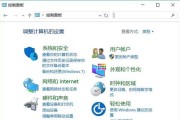
打印机是我们日常工作和生活中不可或缺的设备之一,然而有时我们可能会遇到打印机频繁重启的问题,给我们的工作和生活带来了不便。本文将深入探究打印机重启频繁...
2025-03-11 33 打印机

如今,打印机在我们的日常生活中扮演着越来越重要的角色。然而,有些用户可能会遇到一个令人困扰的问题,那就是打印机老是频繁复印,这不仅浪费了时间和纸张,还...
2025-03-11 28 打印机

打印机作为一种常见的办公设备,经常会遇到打印不清晰、颜色偏差等问题。喷头问题是导致打印质量下降的常见原因之一。本文将介绍一些修理打印机喷头的技巧,帮助...
2025-03-11 27 打印机
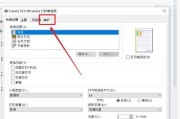
随着科技的不断发展,打印机已经成为我们生活中必不可少的工具之一。然而,有时候我们在打印文件时会遇到颜色不准确的情况,这给我们的工作和生活带来了一定的困...
2025-03-10 87 打印机